Page 214 of 252
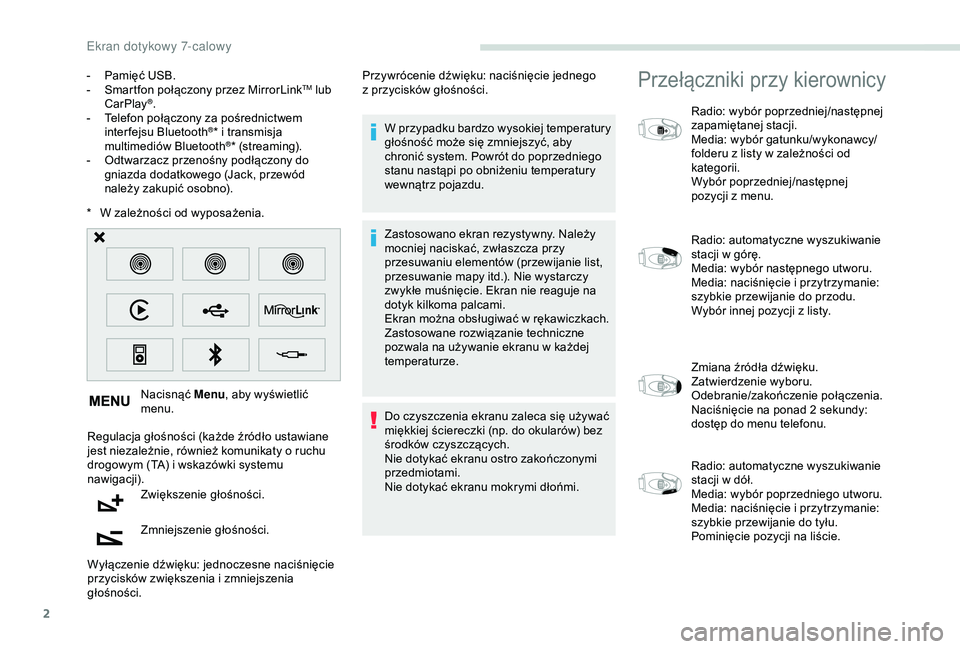
2
* W zależności od wyposażenia.Nacisnąć Menu , aby wyświetlić
menu.
Regulacja głośności (każde źródło ustawiane
jest niezależnie, również komunikaty o
ruchu
drogowym (TA) i
wskazówki systemu
nawigacji).
Zwiększenie głośności.
Zmniejszenie głośności.
Wyłączenie dźwięku: jednoczesne naciśnięcie
przycisków zwiększenia i
zmniejszenia
głośności. W przypadku bardzo wysokiej temperatury
głośność może się zmniejszyć, aby
chronić system. Powrót do poprzedniego
stanu nastąpi po obniżeniu temperatury
wewnątrz pojazdu.
Zastosowano ekran rezystywny. Należy
mocniej naciskać, zwłaszcza przy
przesuwaniu elementów (przewijanie list,
przesuwanie mapy itd.). Nie wystarczy
zwykłe muśnięcie. Ekran nie reaguje na
dotyk kilkoma palcami.
Ekran można obsługiwać w
rękawiczkach.
Zastosowane rozwiązanie techniczne
pozwala na używanie ekranu w
każdej
temperaturze.
Do czyszczenia ekranu zaleca się używać
miękkiej ściereczki (np. do okularów) bez
środków czyszczących.
Nie dotykać ekranu ostro zakończonymi
przedmiotami.
Nie dotykać ekranu mokrymi dłońmi.
-
P
amięć USB.
-
S
martfon połączony przez MirrorLink
TM lub
CarPlay®.
-
T
elefon połączony za pośrednictwem
inter fejsu Bluetooth
®* i transmisja
mult
imediów Bluetooth®* (streaming).
-
O
dtwarzacz przenośny podłączony do
gniazda dodatkowego (Jack, przewód
należy zakupić osobno). Przywrócenie dźwięku: naciśnięcie jednego
z
przycisków głośności.
Przełączniki przy kierownicy
Radio: wybór poprzedniej/następnej
zapamiętanej stacji.
Media: wybór gatunku/wykonawcy/
folderu z
listy w zależności od
kategorii.
Wybór poprzedniej/następnej
pozycji z
menu.
Radio: automatyczne wyszukiwanie
stacji w
górę.
Media: wybór następnego utworu.
Media: naciśnięcie i
przytrzymanie:
szybkie przewijanie do przodu.
Wybór innej pozycji z
listy.
Zmiana źródła dźwięku.
Zatwierdzenie wyboru.
Odebranie/zakończenie połączenia.
Naciśnięcie na ponad 2
sekundy:
dostęp do menu telefonu.
Radio: automatyczne wyszukiwanie
stacji w
dół.
Media: wybór poprzedniego utworu.
Media: naciśnięcie i
przytrzymanie:
szybkie przewijanie do tyłu.
Pominięcie pozycji na liście.
Ekran dotykowy 7-calowy
Page 215 of 252
3
Zwiększenie głośności.
Zmniejszenie głośności.
Wyciszenie: wyłączenie dźwięku
poprzez jednoczesne naciśnięcie
przycisków zwiększenia
i zmniejszenia głośności.
Włączenie dźwięku: naciśnięcie
jednego z
przycisków zmiany
głośności.
Menu
Nawigacja
(W zależności od wyposażenia)
Wprowadzanie ustawień nawigacji
oraz wybór miejsca docelowego.
Usługi towarzyszące
(W zależności od wyposażenia)Umożliwia korzystanie z niektórych
aplikacji smartfona przez
MirrorLink
TM lub CarPlay®.
Radio Media
Wybór źródła dźwięku, stacji
radiowej, wyświetlanie zdjęć.
Telefon
Podłączenie telefonu przez
Bluetooth®.
Umożliwia dostęp do funkcji
CarPlay
® po podłączeniu przewodu
USB smartfona.
Ustawienia
Umożliwia ustawienie dźwięku
(balans, bar wa itd.), motywów
graficznych i
wyświetlania ( język,
jednostki, data, godzina itd.).
.
Ekran dotykowy 7-calowy
Page 223 of 252
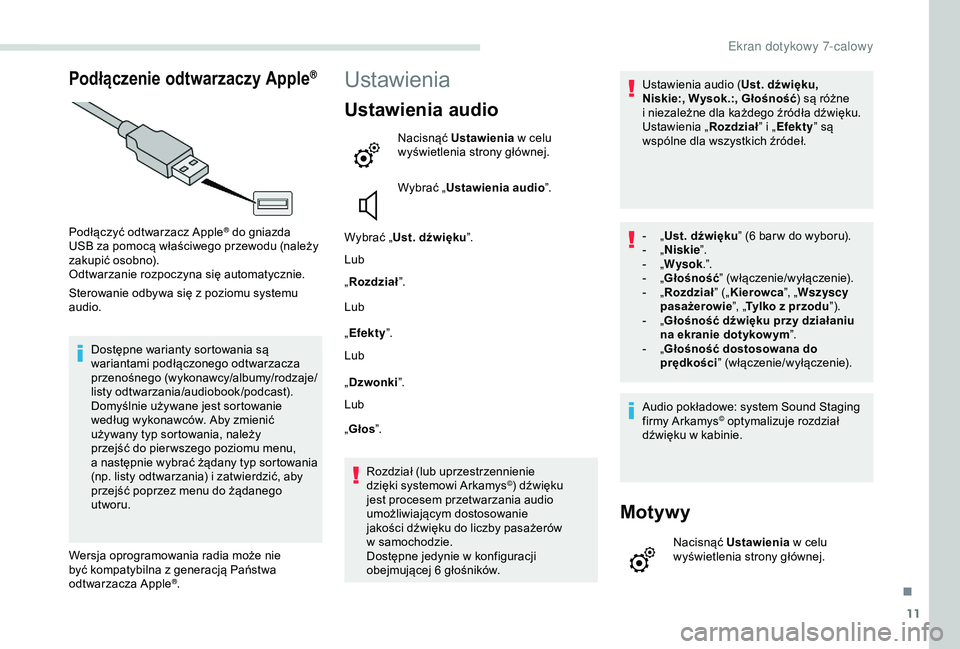
11
Podłączenie odtwarzaczy Apple®
Podłączyć odtwarzacz Apple® do gniazda
USB za pomocą właściwego przewodu (należy
zakupić osobno).
Odtwarzanie rozpoczyna się automatycznie.
Sterowanie odbywa się z
poziomu systemu
audio.
Dostępne warianty sortowania są
wariantami podłączonego odtwarzacza
przenośnego (wykonawcy/albumy/rodzaje/
listy odtwarzania/audiobook/podcast).
Domyślnie używane jest sortowanie
według wykonawców. Aby zmienić
używany typ sortowania, należy
przejść do pier wszego poziomu menu,
a
następnie wybrać żądany typ sortowania
(np. listy odtwarzania) i
zatwierdzić, aby
przejść poprzez menu do żądanego
utworu.
Wersja oprogramowania radia może nie
być kompatybilna z
generacją Państwa
odtwarzacza Apple
®.
Ustawienia
Ustawienia audio
Nacisnąć Ustawienia w celu
wyświetlenia strony głównej.
Wybrać „ Ustawienia audio ”.
Wybrać „ Ust. dźwięku ”.
Lub
„ Rozdział ”.
Lub
„ Efekty ”.
Lub
„ Dzwonki ”.
Lub
„ Głos ”.
Rozdział (lub uprzestrzennienie
dzięki systemowi Arkamys
©) dźwięku
jest procesem przetwarzania audio
umożliwiającym dostosowanie
jakości dźwięku do liczby pasażerów
w
samochodzie.
Dostępne jedynie w
konfiguracji
obejmującej 6 głośników. Ustawienia audio (
Ust. dźwięku,
Niskie:, Wysok.:, Głośność ) są różne
i niezależne dla każdego źródła dźwięku.
Ustawienia „ Rozdział” i „
Efekty ” są
wspólne dla wszystkich źródeł.
-
„
U
st. dźwięku
” (6 bar w do wyboru).
-
„
N
iskie
”.
-
„
W
ysok
.”.
-
„
G
łośność
” (włączenie/wyłączenie).
-
„
Ro
zdział
” („Kierowca ”, „Wszyscy
pasażerowie ”, „Tylko z przodu
”).
-
„
G
łośność dźwięku przy działaniu
na ekranie dotykow ym ”.
-
„
G
łośność dostosowana do
prędkości ” (włączenie/wyłączenie).
Audio pokładowe: system Sound Staging
firmy Arkamys
© optymalizuje rozdział
dźwięku w
kabinie.
Motywy
Nacisnąć Ustawienia w celu
wyświetlenia strony głównej.
.
Ekran dotykowy 7-calowy
Page 244 of 252
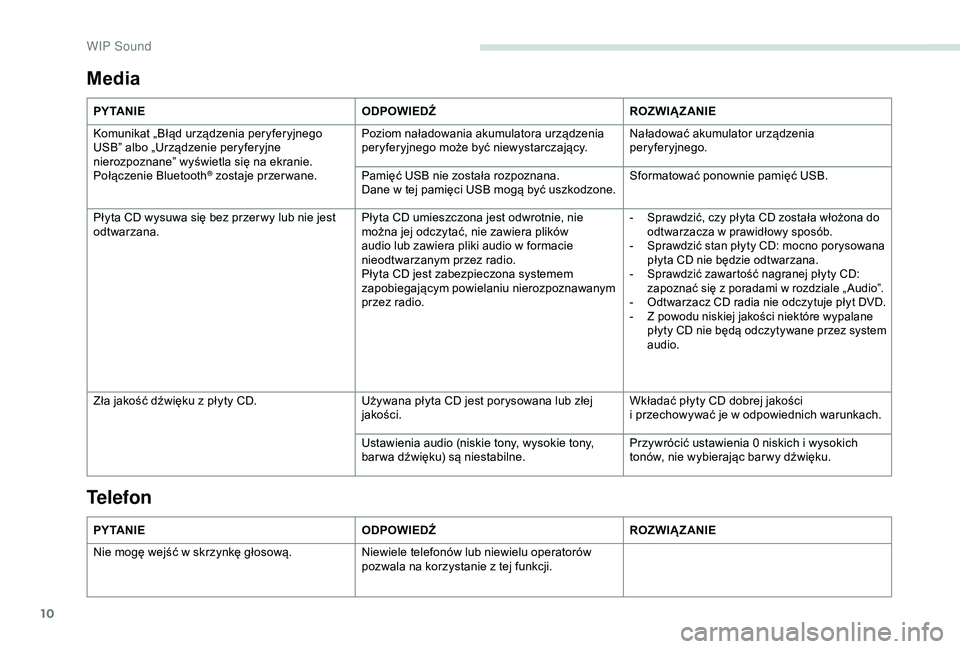
10
Media
P Y TA N I EODPOWIEDŹROZWIĄZANIE
Komunikat „Błąd urządzenia peryferyjnego
USB” albo „Urządzenie peryferyjne
nierozpoznane” wyświetla się na ekranie.
Połączenie Bluetooth
® zostaje przer wane. Poziom naładowania akumulatora urządzenia
peryferyjnego może być niewystarczający.
Naładować akumulator urządzenia
peryferyjnego.
Pamięć USB nie została rozpoznana.
Dane w tej pamięci USB mogą być uszkodzone. Sformatować ponownie pamięć USB.
Płyta CD wysuwa się bez przer wy lub nie jest
odtwarzana. Płyta CD umieszczona jest odwrotnie, nie
można jej odczytać, nie zawiera plików
audio lub zawiera pliki audio w
formacie
nieodtwarzanym przez radio.
Płyta CD jest zabezpieczona systemem
zapobiegającym powielaniu nierozpoznawanym
przez radio.
- Sprawdzić, czy płyta CD została włożona do odtwarzacza w prawidłowy sposób.
-
S
prawdzić stan płyty CD: mocno porysowana
płyta CD nie będzie odtwarzana.
-
S
prawdzić zawartość nagranej płyty CD:
zapoznać się z
poradami w rozdziale „ Audio”.
-
O
dtwarzacz CD radia nie odczytuje płyt DVD.
-
Z p
owodu niskiej jakości niektóre wypalane
płyty CD nie będą odczytywane przez system
audio.
Zła jakość dźwięku z płyty CD. U żywana płyta CD jest porysowana lub złej
jakości. Wkładać płyty CD dobrej jakości
i
przechowywać je w odpowiednich warunkach.
Ustawienia audio (niskie tony, wysokie tony,
bar wa dźwięku) są niestabilne. Przywrócić ustawienia 0 niskich i
wysokich
tonów, nie wybierając bar wy dźwięku.
P Y TA N I E ODPOWIEDŹROZWIĄZANIE
Nie mogę wejść w
skrzynkę głosową. Niewiele telefonów lub niewielu operatorów
pozwala na korzystanie z
tej funkcji.
Telefon
WIP Sound
Page:
< prev 1-8 9-16 17-24